iOS 8では、AppleはmacOS Yosemiteで動作する「ハンドオーバー」。アプリ間で作業を同期できるようにすることで、ユーザーはデバイス間をシームレスに移行できます。ユーザーは、作業を中断したところから離れて作業を再開できます。この機能はほとんどすべてのAppleアプリで利用可能で、サードパーティアプリもサポートを追加できます。 iOS 10およびmacOS Sierraでは、この機能が拡張されてクリップボードで機能するようになりました。 iOS 10とmacOS Sierraがクリップボードを共有できるようになり、すべてのデバイスでユニバーサルクリップボードを使用できるようになりました。これを有効にする方法は次のとおりです。
共有クリップボードを有効にするには、iOSデバイスとMacでオンハンドオフをオンにする必要があります。
iOS 10の場合
設定アプリを開き、[一般]> [ハンドオフ]に移動します。それをオン。

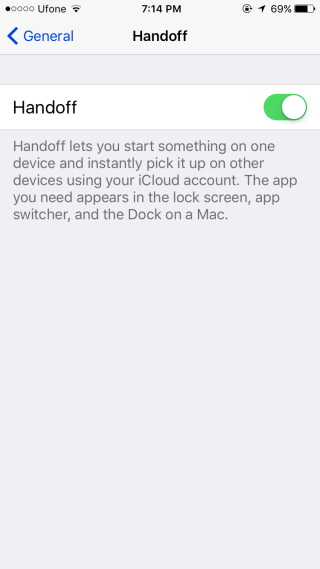
Macで
システム環境設定を開き、環境設定の一般グループに移動します。一番下には、「このMacとiCloudデバイス間のハンドオフを許可する」というオプションがあります。それを有効にします。
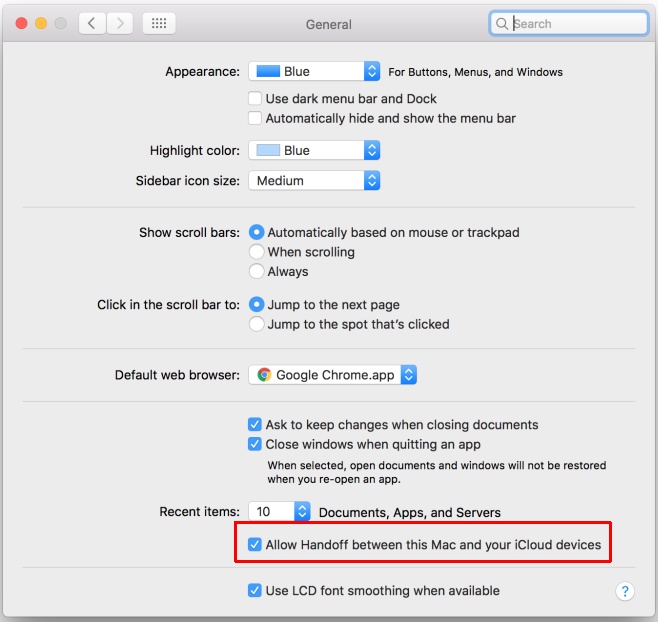
すべてのデバイスでiCloudを有効にする
Handoffを機能させるには、iOSデバイスとMacの両方でiCloudを有効にする必要があります。クリップボードを共有するすべてのデバイスで同じアカウントにサインインする必要があります。
使い方
ユニバーサルクリップボードを使用すると、コピーして複数のMacとiOSデバイス間でテキスト、ファイル、写真を貼り付けます。 iOSデバイスでは、OSがそのように構築されているため、貼り付けることができるものに多少制限がある場合があります。たとえば、Macデスクトップから写真をコピーして、iPhoneのホーム画面に貼り付けることはできません。ただし、写真アプリから写真をコピーして、macOSのプレビューアプリ内に貼り付けることはできます。
macOSからiOSにファイルを貼り付けるには、貼り付け可能な互換アプリが必要です。たとえば、macOSからPagesファイルをコピーした場合、それがインストールされていれば、iPhoneのPagesアプリ内に貼り付けることができます。
ユニバーサルクリップボードを使用する場合、特別なボタンやアプリは必要ありません。タッチジェスチャーまたはキーボードショーツを介してクリップボードにコピーされたものはすべて、すべてのデバイスで利用できます。













コメント